
Inhoudsopgave:
- Auteur John Day [email protected].
- Public 2024-01-30 11:15.
- Laatst gewijzigd 2025-01-23 15:01.




In deze Instructables laat ik je zien hoe je een magische kubus kunt maken van een defecte microcontroller.
dit idee komt van toen ik een defecte ATmega2560-microcontroller van Arduino Mega 2560 heb genomen en een kubus heb gemaakt.
Over Magic Cube-hardware, ik heb een eenvoudig circuit gemaakt met een kwikschakelaar. kwikschakelaar is AAN / UIT onder een speciale hoek.
Drie Gebruik van magische kubus als antistressapparaat, dobbelsteen en sleutelhanger worden als volgt uitgelegd …….
** Antistressapparaat: - Kubieke vorm en knipperend licht om de mensen aan te trekken.
**Dobbelstenen: - Knipperende LED is AAN bij de nummers 6, 5, 1 en de knipperende LED is UIT bij de nummers 4, 3, 2.
**Sleutelhanger: - In de middelste hoek van 2, 3, 4 cijfers is het licht UIT en in de middelste hoek van 6, 5, 1 cijfers is het licht AAN
OPMERKING: - Ik heb mijn Instructables uitgelegd met stapsgewijze afbeeldingen. als je mijn schrijven niet begrijpt.
Benodigdheden
Voor dit project heb je nodig…………
1. Atmega128A Micro-controller (6 defecte stuks)
2. Rood/Blauw knipperende LED (1 stuk)
3. 3 mm kwikschakelaar (1 stuk)
4. Knoopcel
5. Roestvrij staaldraad 22 gauge
6. Algemene PCB {standaard PCB-diktes 0,062 inch (1,57 mm)}
Instrument nodig om het te maken ……
1. Soldeerbout
2. Soldeerdraad
3. Soldeerpasta
4. PCB-snijder of zware schaar:
5. Pincet
6. Dubbelzijdige tape
7. draadknipper
Stap 1: Het project starten
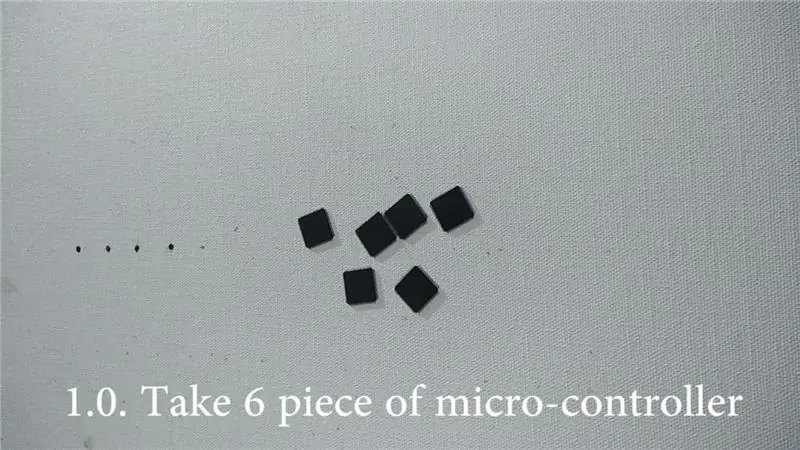


1.0. Het project begint met het samenvoegen van de microcontroller-stukken. de kubus wordt gemaakt met 6 microcontrollers.
1.1. neemt twee microcontrollers en houdt beide in 90 graden. beide worden gesoldeerd met soldeerdraad en soldeerpasta.
1.2. Voor helder solderen heb ik soldeerpasta gebruikt en herhaald solderen op pinnen van microcontrollers. de pinnen van beide microcontrollers moeten aan elkaar worden bevestigd en de pinnen moeten afzonderlijke verbindingen zijn.
1.3. dan moet het 3e stuk met hetzelfde patroon worden gesoldeerd en krijgen we een U-vorm
1.4. 4e stuk microcontroller soldeert ook met hetzelfde proces.
1.5. dezelfde manier, 5e stuk is ook soldeer. nu krijgen we een doos die aan één kant open is.
Opmerking: - Ik heb een defecte ATmega2560-microcontroller van Arduino Mega 2560 genomen. Ik heb aan een elektronisch project gewerkt. Dus ik heb een verzameling defecte en beschadigde microcontrollers.
Stap 2: PCB plannen en voorbereiden



2.1. eerst heb ik het 6e stuk microcontroller genomen en de grootte ervan gemeten. de grootte van de microcontroller is 17 mm.
2.2. Neem een algemene PCB en markeer deze met een marker.
2.3. Nu wordt General PCB gesneden door een PCB-snijder.
2.4. Met behulp van filer is de algemene PCB-grootte nauwkeurig per filerproces. Grootte van PCB is 15 mm geworden.
2.5. PCB past goed in de microcontroller. De grootte van de PCB is kleiner dan de grootte van de microcontroller.
2.6.
Opmerking: - Algemene PCB {standaard PCB-diktes 0,062 inch (1,57 mm)}
Stap 3: Schakelschema en aansluiting op PCB
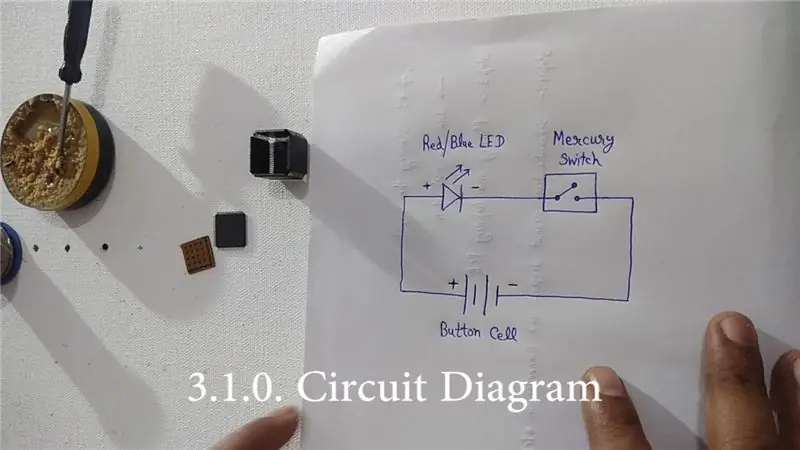
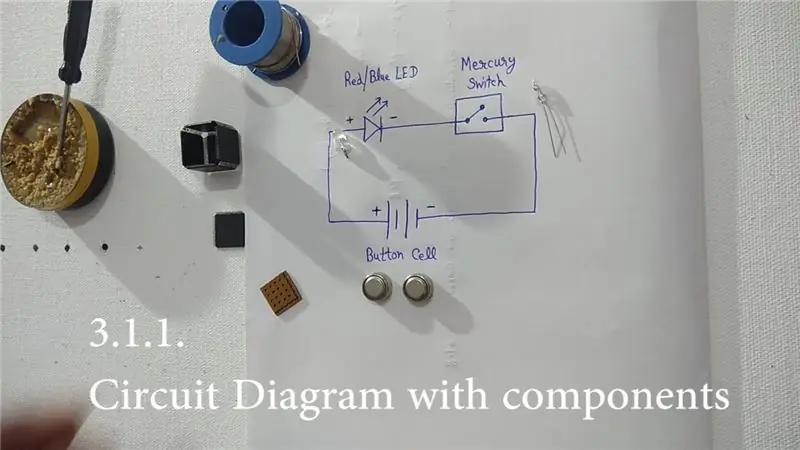

3.1. Ik heb het schakelschema gedeeld (figuur 3.1.0.). het is een eenvoudig circuit met drie componenten (rood / blauw knipperende LED, kwikschakelaar en knoopcel.
3.2. eerst wordt de LED gecontroleerd door een multimeter en wordt de LED volgens het schakelschema op de PCB gesoldeerd.
3.3. Nu is kwikschakelaar op PCB gesoldeerd.
3.4. Ik heb een knoopcelhouder gemaakt met behulp van koperdraad 22 Gauge. neem een klein stukje koperdraad en maak het rond met een neustang. Ronde draad is op PCB gesoldeerd en één kant van de celhouder is klaar om de cel vast te houden
3.5. neem twee stukken draad en rond deze af tot de grootte van de cel die de beide cellen op de PCB naast elkaar houdt.
3.6. voor een andere kant van de celhouder heb ik een draadstuk genomen en het in zigzagvorm gemaakt met behulp van een pincet. nu wordt zigzagdraad op pcb gesoldeerd om de cel van de andere kant vast te houden.
3.7. Wanneer ik het circuit voltooi met behulp van een draadstuk. circuit werkt en LED gloeit. Dus het circuit wordt voltooid door de draad te solderen.
3.8. Door de kwikschakelaar heeft deze schakeling de eigenschap om onder een speciale hoek aan/uit te gaan.
3.8.1. Wanneer het circuit omhoog staat, brandt de LED.
3.8.2. Wanneer het circuit zich in de zijwaartse positie bevindt, brandt de LED niet.
Stap 4: Laatste hand
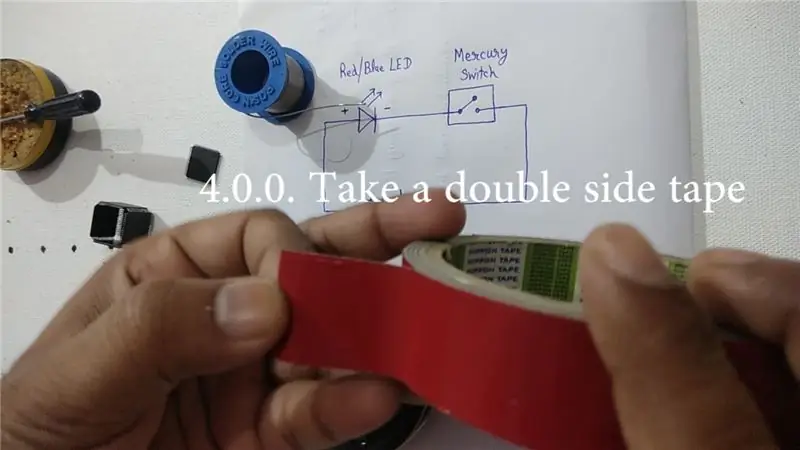

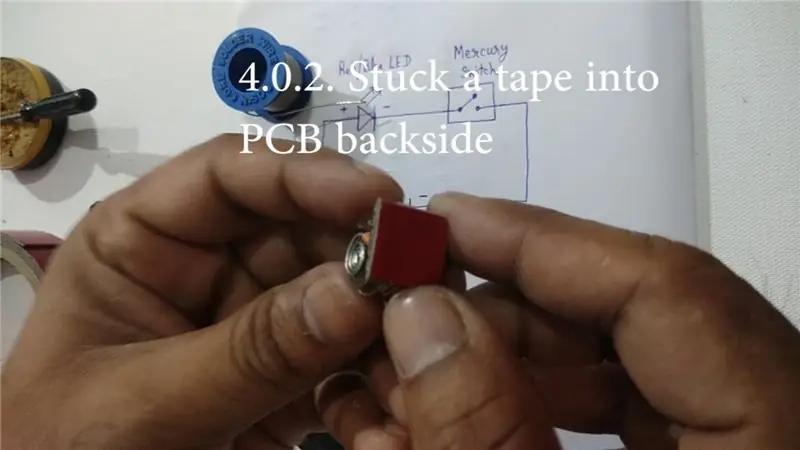

4.0. Neem een dubbelzijdige tape. Ik heb de tape in PCB-circuitgrootte gesneden en in de achterkant van de PCB geplakt. Verwijder de bovenklep van de tape.
4.1. Ik heb het PCB-circuit in een open doos geplaatst met behulp van een pincet.
4.2. Nu wordt de open doos gesloten door het 6e stuk Micro-controller. 6e stuk wordt gesoldeerd door hetzelfde proces.
4.3. Ik heb de Magic Cube gewassen met thinner. Ik heb borstel gebruikt voor het verwijderen van extra soldeerpasta.
4.4. Magic Cube wordt gereinigd met een droge doek.
4.5. Daarna is het Now-project voltooid en is de klus geklaard.
Stap 5: Antistressapparaat




Magische kubus heeft een kubusvorm en knipperend licht om de mensen aan te trekken.
Dit apparaat helpt bij het verlichten van psychologische stress en helpt mensen die moeite hebben zich te concentreren.
Magic Cube heeft 6 zijden en twee kleuren (rood/blauw) licht. kubuslicht gloeit aan 3 kanten en kubuslicht gloeit niet op een andere 3 kant.
Stap 6: Gebruik als dobbelstenen


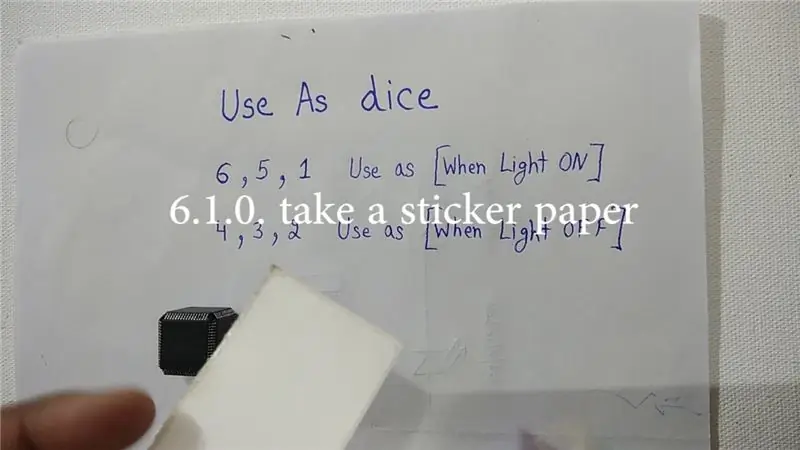
Magic Cube heeft een vierkante vorm. Dus ik ben omgezet in dobbelstenen.
6.1. Ik heb stickerpapier genomen en de stippencirkels uitgesneden met behulp van een ponsmachine.
6.2. stip cirkels plakken op Magic Cube met behulp van een pincet.
6.3. de Magic cube heeft de eigenschap om onder een speciale hoek een LED te laten knipperen. kubus heeft 6 zijden. led knippert aan 3 kanten en led knippert niet aan 3 andere kanten.
6.4. Dus, puntcirkels hebben een speciaal patroon dat volgt:
** LED is AAN bij de nummers 6, 5, 1, ** LED is UIT bij de nummers 4, 3, 2,
Stap 7: Gebruik als sleutelhanger




Hey jongens, ik heb een hobby om sleutelhangers te verzamelen. Dus ik heb er een sleutelhangerkubus van gemaakt.
7.1. neem drie stukken staaldraad en draai ze met behulp van een neustang.
7.2. een kant van de twistdraad is gemaakt in de Y-vorm. Knip extra toegangsdraad van de Y-vorm af
7.3. Y vorm van twist draad is gesoldeerd op Cube hoek.
7.4. een andere kant van de twistdraad wordt gebogen om de ringvorm te maken met behulp van een pincet/tang.
7.5. leg de sleutelhanger. knip de extra draad af en soldeer deze
7.6. Ik heb een hoek van 2, 3, 4 nummers geselecteerd omdat het licht in deze hoek uit is.
**Hoek van 2, 3, 4 cijfers, licht is UIT
**Hoek van 6, 5, 1 cijfers, licht is AAN
Dus, wanneer de sleutelhanger hangt, is de knipperende LED UIT. Wanneer het op tafel enz. wordt gezet, knippert het.
Voor de toekomst: - Ik zal een groot aantal projecten op dit kubusvoorbeeld maken, hardware, batterijoplaadcircuit, slimme Magic Cube enz. Verbeteren.
Aanbevolen:
Een LED-klok zonder microcontroller: 12 stappen

Een LED-klok zonder microcontroller: Het lijkt erop dat ik graag verschillende klokken maak. Ik heb talloze elektronische en mechanische klokken gebouwd en ontworpen en deze is er weer een. Mijn eerste elektronische klok vereiste verschillende iteraties en ik heb veel geleerd. Het gepresenteerde ontwerp is verbe
Gegevens ontvangen van op STM32 gebaseerde microcontroller naar pc: 5 stappen

Gegevens ontvangen van op STM32 gebaseerde microcontroller naar pc: Hier in deze tutorial hebben we gegevens van microcontroller naar pc verzonden met behulp van een van de UART of STM32l100 mcu
SPWM-generatormodule (zonder microcontroller te gebruiken): 14 stappen

SPWM-generatormodule (zonder microcontroller te gebruiken): Hallo allemaal, welkom bij mijn instructable! Ik hoop dat het jullie allemaal geweldig gaat. Onlangs raakte ik geïnteresseerd in het experimenteren met PWM-signalen en kwam ik het concept van SPWM (of sinusoïdale pulsbreedtemodulatie) tegen waarbij de werkcyclus van een trein van puls
Inleiding tot CloudX Microcontroller: 3 stappen

Intro tot CloudX Microcontroller: CloudX microcontroller is een opensource hardware- en softwaremicrocomputer waarmee u uw eigen interactieve projecten kunt maken. CloudX is een kleine spaanplaat waarmee gebruikers het kunnen vertellen wat ze moeten doen voordat ze actie ondernemen, het accepteert verschillende k
AVR Microcontroller Zekering Bits Configuratie. Het LED-knipperprogramma maken en uploaden in het flashgeheugen van de microcontroller: 5 stappen

AVR Microcontroller Zekering Bits Configuratie. Het LED-knipperprogramma maken en uploaden in het Flash-geheugen van de microcontroller. In dit geval zullen we een eenvoudig programma in C-code maken en dit in het geheugen van de microcontroller branden. We zullen ons eigen programma schrijven en het hex-bestand compileren, waarbij we de Atmel Studio als geïntegreerd ontwikkelplatform gebruiken. We zullen zekering bi
